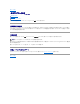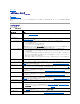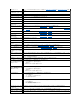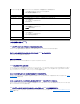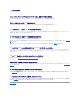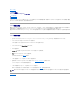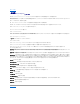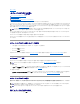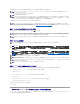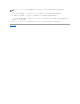Users Guide
目次ページに戻る
USC 修復
Dell™UnifiedServerConfiguratorユーザーガイド
USC 修復の実行
USC 修復の実行
Unified Server Configurator (USC) 修復パッケージは、ハードウェア障害やフラッシュメモリの破損が起きた際に、内蔵されたツールおよびユーティリティを復元します。このような障害は、電源喪
失やアップデートプロセスによる割り込みなど、さまざまな原因で発生します。
USC 修復の実行
起動時に「System Services update required(システムサービスのアップデートが必要です)」 のメッセージが表示される場合は、USC が格納された内蔵デバイスのデータが破損してい
る可能性があります。この問題を解決するには、まず USC Dell Update Package (DUP) を実行して USC のアップデートを試みる必要があります。詳細については、
support.dell.com/manuals の『Dell Update Packages ユーザーズガイド』を参照してください。DUP を実行しても問題が解決されない場合は、USC 修復パッケージを使用する必要がありま
す。
USC 修復の実行
1. ftp.dell.com にアクセスし、『Unified Server Configurator - Lifecycle Controller Enabled Repair Package』のファイルを一時的な場所にダウンロードしてください。
2. iDRAC ウェブインタフェースを使って、システム上の iDRAC に接続します。
iDRAC の詳細については、ご利用のシステムの iDRAC デバイスのユーザーズガイドを参照してください。
3. iDRAC ウェブインタフェースで リモートアクセス をクリックします。
4. iDRAC を選択します。
5. アップデート タブを選択して、ftp.dell.com からダウンロードした USC 修復パッケージを参照します。
6. 次へ をクリックして OK をクリックし、アップロードを確認します。
プロセスが完了するまで待ってから手順7 に進みます。
7. システムを再起動して <F10> キーを押し、USC インタフェースを起動します。
8. 推奨されるすべてのアップデートをインストールします。 詳細については、「プラットフォームのアップデート」を参照してください。
アップデートが完了したら、システムは自動的に再起動します。
9. システムの再起動中にもう一度 <F10> キーを押すると、USC メニューが開きます。
始めの USC 画面に警告メッセージが表示された場合は、サーバーが完全に回復するまで 手順8 を繰り返す必要があります。
目次ページに戻る
メモ: 完全なシステムリカバリに必要なアップデートは、USC で事前に選択されています。デルは、ご利用のシステムに対して選択されたすべてのアップデートを実行することを強く推奨しま
す。